Kysymys
Ongelma: Kuinka korjata Antimalware Service Executablen (MsMpEng.exe) korkea suorittimen käyttö?
En ole varma, mikä ongelma on, mutta tiedän, että se on ongelma, kun tietokoneeni alkaa toimia erittäin hitaasti. Eräänä päivänä sen jälkeen, kun huomasin tämän tapahtuvan uudelleen ja tarkistin tehtävähallinnan – Antimalware Service Executable vei lähes 100 % prosessoristani. Tämä kestää noin 15-20 minuuttia ja on erittäin turhauttavaa. Kun tarkistin Tehtävienhallinnan, huomasin, että "Antimalware Service Executable" katkaisee jopa 80–90 % suorittimesta näinä aikoina. Minusta tämä ei ole normaalia. Onko mitään tapaa korjata Antimalware Service Executable korkea suorittimen käyttö Windows 10:ssä?
Ratkaistu vastaus
Antimalware Service Executable on komponentti, joka kuuluu Microsoft Defenderin haittaohjelmien torjuntaan ja jota suorittaa suoritettava tiedosto MsMpEng.exe. Se sijaitsee C:\\ProgramData\\Microsoft\\Windows Defender\\Platform oletusarvoisesti kansio, eikä tietokoneen käyttäjän tule muuttaa tai siirtää sitä.
Windows Defender on ilmainen haittaohjelmien torjuntaratkaisu, joka on jatkuvasti sijoittunut hyvin riippumattomien IT-tietoturvaorganisaatioiden ja -yritysten keskuudessa. Se on esiasennettu Windows-tietokoneisiin, mutta sitä voidaan käyttää vain, jos olet ostanut aidon Microsoft-ohjelmiston, kuten Windows 10:n tai Office 365:n. Vaikka se on ilmainen, se sijoittuu suhteellisen hyvin ohjelman suojauksen, suorituskyvyn ja käytettävyyden suhteen riippumattoman IT-turvaelimen AVTestin testaamana.[1]
Vaikka Windows Defender voi toimia erinomaisena haittaohjelmien torjuntaratkaisuna useimmille kotikäyttäjille ilman tunkeilevana, jotkut käyttäjät ilmoittivat kokeneensa Antimalware Servicen korkean suorittimen käytön Suoritettava. Vaikka tämä toiminta on suhteellisen normaalia Microsoft Defenderin tarkistusprosessin aikana, muut väittivät, että palvelu piikittyy satunnaisesti ja on melko jatkuvaa. Toiset väittivät, että Antimalware Service Executable johti suureen muistiin[2] ja kaistanleveyden käyttö myös.
Antimalware Service Executable: n korkean suorittimen käytön vuoksi useimmat kokevat järjestelmän viivettä, videon/pelien pätkimistä, järjestelmän jumiutumista ja monia muita ei-toivottuja sivuvaikutuksia. Tämän seurauksena käyttäjät voivat menettää osan tekemästään työstään sovellusten, kuten MS Wordin tai Photoshopin, kaatumisen vuoksi.
Perustuu käyttäjien raportteihin Microsoftin foorumeilla[3], Antimalware Service Executable High Disk -levyn, muistin ja prosessorin käyttöongelma alkoi 2018 Creators -päivityksessä Windows 10:lle. Koska käyttöjärjestelmän päivitykset sisältävät usein virheitä, Windows Defenderin korkea suorittimen kulutus voi johtua päivityskomponenttien välisistä yhteensopimattomista.
Onneksi on olemassa useita tapoja, joilla voit korjata Antimalware Service Executable High -suorittimen käytön suhteellisen helposti. Voit kuitenkin myös valita automaattisen Antimalware Service Executable High CPU -korjauksen suorittamalla täyden järjestelmätarkistuksen PC-korjausohjelmistolla ReimageMac-pesukone X9 - Se voi korjata erilaisia Windows-ongelmia ja myös havaita ja poistaa haittaohjelmavaurioita, mikä johtaa täysin toimivaan ja ongelmattomaan käyttöjärjestelmään.
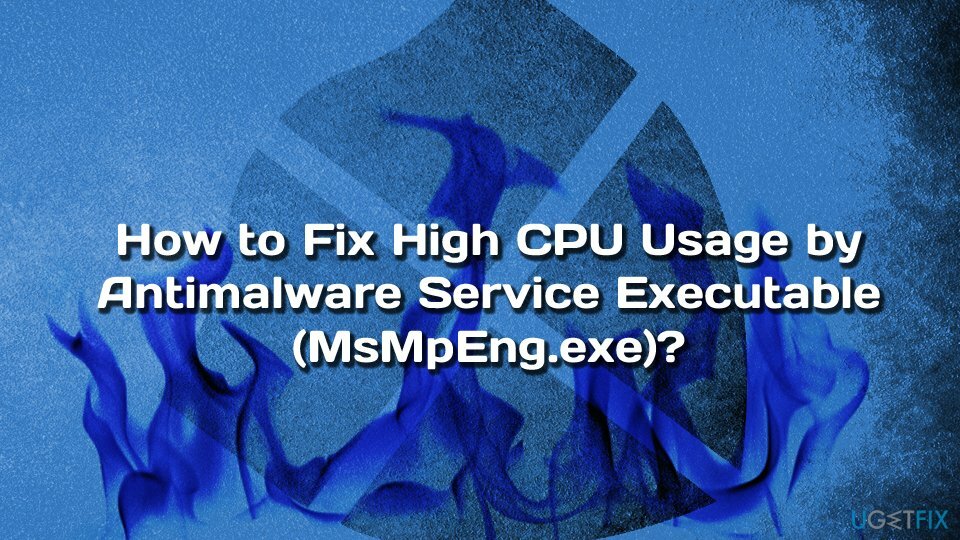
Antimalware Service Executable on yksi tärkeimmistä Windows Defender -prosesseista, joka tunnetaan myös nimellä MsMpEng.exe. Tämä tiedosto vastaa Real-Time Protection -palvelusta, mikä tarkoittaa, että sen tehtävänä on tarkistaa ladatut tiedostot vakoiluohjelmien/madojen/virusten/haittaohjelmien varalta,[4] aseta ne karanteeniin ja lopulta poista.
Yleensä MsMpEng.exe tai Antimalware Service Executable CPU: n käyttö kasvaa, kun laitteen omistaja käyttää Bluetoothia,[5] yhdistää kiintolevyn tai lataa tietoja. Windows-sertifioitujen teknikkojen mukaan syyt MsMpEng.exe: n korkeaan prosessorin käyttöön voivat olla seuraavat:
- alhaiset laitteistoresurssit;
- vanhentuneet Windows Defenderin määritelmät;
- vanhentuneet Windows Defender -rekisteritiedostot;
- virusinfektio;
- Windows Defenderin hakemiston itsetarkistustoiminto;
- aloituskohteet.
Jos valitset niin, voit poistaa Windows Defenderin asennuksen, ja se toimisi täydellisesti Antimalware Service Executable High CPU -käytön korjauksena. Microsoft Defender on kuitenkin tehokas virustentorjunta, joka on täysin yhteensopiva Windows 10 -käyttöjärjestelmän kanssa, joten ennen kuin vaihdat kolmannen osapuolen apuohjelmaan, kokeile alla olevia korjauksia.
Tämä video sisältää tietoja tämän ongelman poistamisesta:
Ratkaisu 1. Muuta Windows Defenderin aikataulua
Vioittuneen järjestelmän korjaamiseksi sinun on ostettava lisensoitu versio Reimage Reimage.
Windows Defender käyttää paljon suoritintehoa täyden järjestelmän tarkistuksen aikana on normaalia. Käyttäjien tarvitsee vain odottaa, kunnes tarkistus on valmis (oman tietokoneen turvallisuuden vuoksi). Täysi tarkistus tarvitaan, ja käyttäjien tulee suorittaa se aika ajoin. Jotkut koneet on kuitenkin asetettu väärin suorittamaan sitä päivittäin, mikä lisää prosessin suorittimen käyttöä. Tämän seurauksena käyttäjillä on vaikutelma, että Windows Defender käyttää liian paljon suorittimen tehoa yleensä. Siksi sinun tulee varmistaa, että skannaukset on ajoitettu oikein:
- Lehdistö Windows-näppäin + R, tyyppi taskchd.msc, ja paina OK.
- Navigoi kohtaan Tehtävien ajoituskirjasto > Microsoft > Windows > Windows Defender hakemistosta.
- Paikanna Windows Defenderin ajoitettu tarkistus, napsauta sitä hiiren kakkospainikkeella ja valitse Ominaisuudet
- Valitse Ominaisuudet ja auki ehdot -välilehti.
- Poista valinta kaikista annetuista ehdoista ja napsauta OK hyväksymään muutokset.
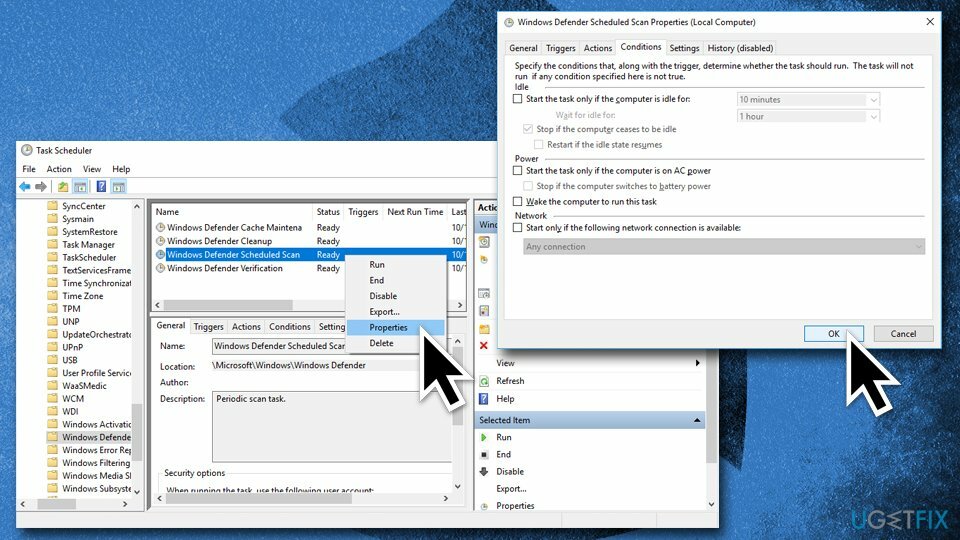
- Ajoita nyt Windows Defender uudelleen. Mene Ominaisuudet, ja valita Liipaisimet -välilehti
- Klikkaa Uusi
- Valitse Kuukausittain vaihtoehto tai Viikoittain.
- Valitse nyt haluamasi Päivä ja ota se käyttöön.
- Klikkaus OK ja sulje kaikki ikkunat.
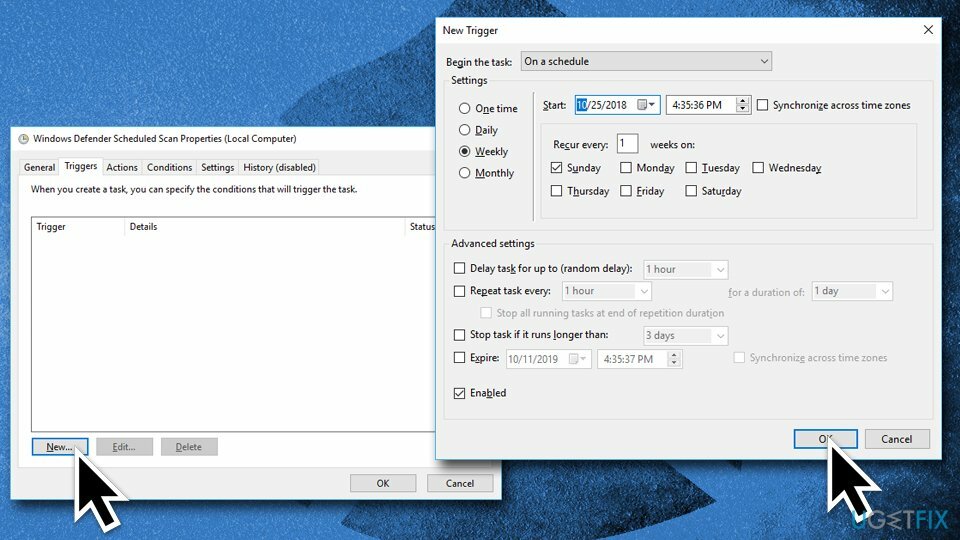
Ratkaisu 2. Tarkista tietokoneesi virusten varalta vikasietotilassa
Vioittuneen järjestelmän korjaamiseksi sinun on ostettava lisensoitu versio Reimage Reimage.
Varo, että jokainen Tehtävienhallinnassa suoritettava tiedosto tai prosessi voi olla haitallinen. Hakkerit voivat nimetä haitallisen tiedoston; He haluavat kuitenkin vähentää havaitsemismahdollisuutta. Näin ollen, jos Antimalware Service Executable -prosessi osoittaa korkeaa suorittimen käyttöä, on viisasta ensin harkita virustartuntaa, koska tällaiset uhat, kuten krypto-louhinta haittaohjelmat[6] väärinkäyttää järjestelmäresursseja digitaalisen valuutan louhimiseen.
Suorita ensin täydellinen järjestelmätarkistus Windows Defenderillä tai muulla suojaussovelluksella. Huomaa, että jotkin virukset saattavat poistaa Windows Defenderin käytöstä tai tiettyjä poikkeuksia lisätään automaattisesti, mikä antaisi haittaohjelmille mahdollisuuden toimia jopa Defenderin ollessa aktiivinen. Siksi suosittelemme siirtymään vikasietotilaan ja tarkistamaan koneesi kolmannen osapuolen virustorjuntaohjelmistolla tai suorittamaan toistuvan tarkistuksen Microsoft Defenderillä. Siirry vikasietotilaan seuraavasti:
- Napsauta hiiren kakkospainikkeella alkaa painiketta ja valitse sitten asetukset
- Mene Päivitys ja suojaus ja napsauta Elpyminen
- Alla Edistynyt käynnistys, osion napsautus Käynnistä uudelleen nyt (Tämä tulee heti käynnistä tietokone uudelleen)
- Uudelleenkäynnistyksen jälkeen Valitse vaihtoehto näkyy näytölläsi
- Mene Vianmääritys > Lisäasetukset > Käynnistysasetukset ja napsauta Uudelleenkäynnistää
- Lehdistö F5 tai 5 päästäksesi sisään Vikasietotila verkkoyhteydellä
- Suorita täydellinen järjestelmätarkistus valitsemallasi haittaohjelmien torjuntaohjelmistolla
Ratkaisu 3. Estä Windows Defenderiä tarkistamasta hakemistoaan
Vioittuneen järjestelmän korjaamiseksi sinun on ostettava lisensoitu versio Reimage Reimage.
- Lehdistö Windows-avain ja kirjoita Windows Defenderin asetukset.
- Avaa vaihtoehto kaksoisnapsauttamalla sitä Asetukset.
- Valita Avaa Windows Defender Security Center
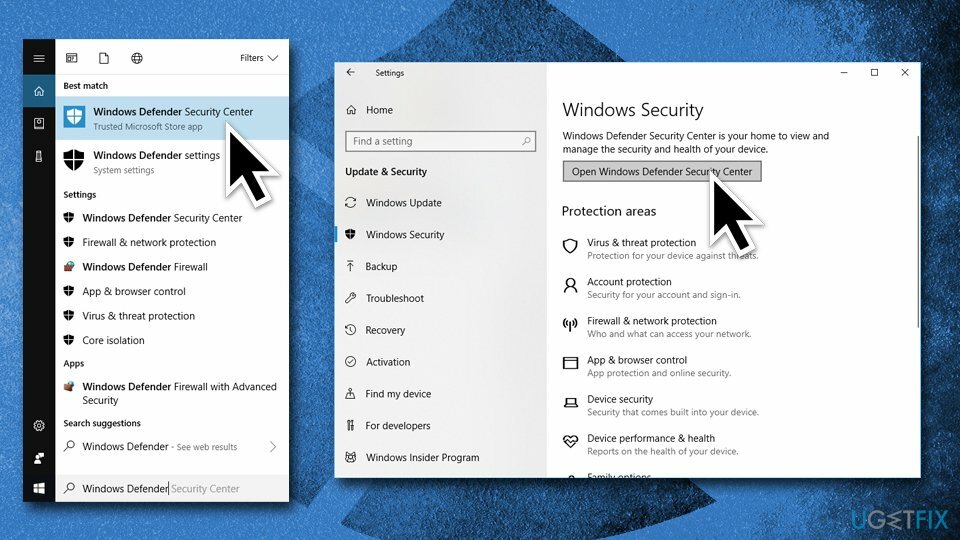
- Siirry kohtaan Virusten ja uhkien suojaus > Virus- ja uhkien suojausasetukset
- Vieritä alas löytääksesi Poikkeukset ja klikkaa Lisää tai poista poissulkemisia
- Valitse Lisää poissulkeminen ja napsauta Sulje kansio pois
- Kopioi ja liitä c:\\program files\\windows Defense polku
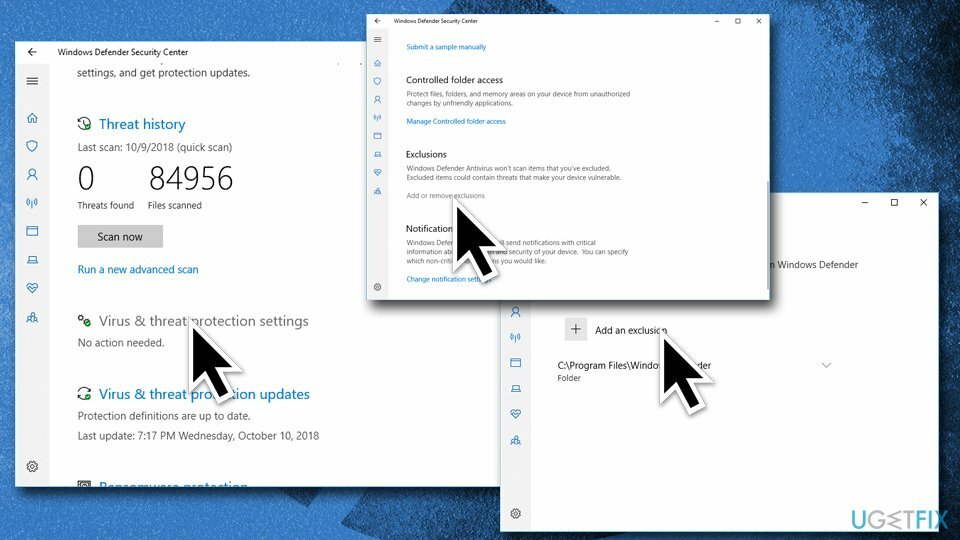
Ratkaisu 4. Rajoita MsMpEng.exe-suorittimen käyttöä manuaalisesti
Vioittuneen järjestelmän korjaamiseksi sinun on ostettava lisensoitu versio Reimage Reimage.
On mahdollista rajoittaa manuaalisesti MsMpEng.exe: n käyttämää suorittimen käyttöä, mutta sitä ei suositella, jos prosessi on laillinen, koska se voi rajoittaa ohjelman ominaisuuksia.
- Lehdistö Ctrl + Vaihto + ESC avata Tehtävienhallinta.
- Klikkaus Lisätietoja ja auki Yksityiskohdat -välilehti.
- Etsi ja napsauta hiiren kakkospainikkeella msmpeng.exe tiedosto ja valitse Aseta affiniteetti.
- Valitse Suorittimen rajan kynnys ja sulje Tehtävienhallinta.
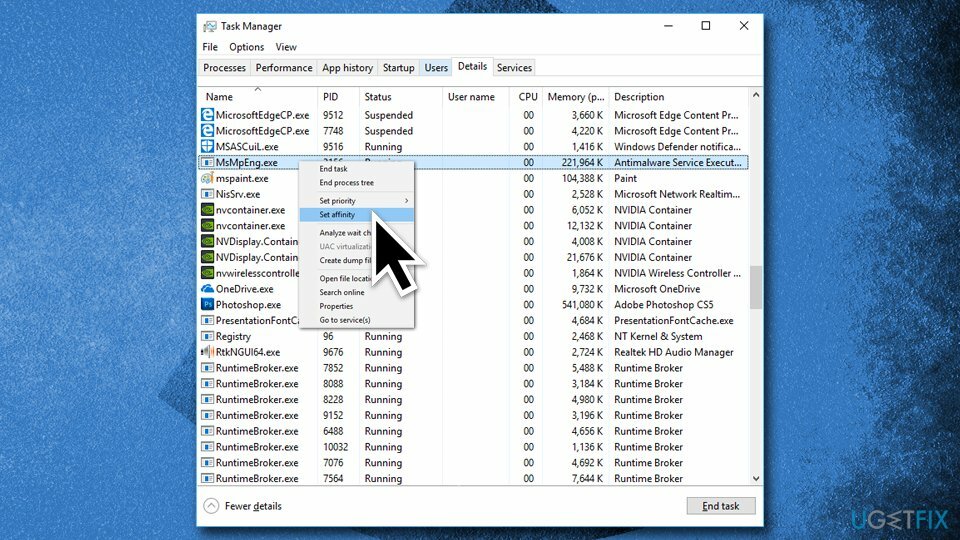
Ratkaisu 5. Poista käytöstä kaikki käynnistyskohteet
Vioittuneen järjestelmän korjaamiseksi sinun on ostettava lisensoitu versio Reimage Reimage.
Joissakin tapauksissa käynnistyskohteet voivat aiheuttaa erilaisia epäjohdonmukaisuuksia Windows-koneissa, mukaan lukien Antimalware Service Executablen korkean suorittimen käytön. Yritä poistaa ne kaikki käytöstä ja katso sitten, jatkuuko ongelma. Jos ongelmaa ei enää ilmene, sinun tulee ottaa jokainen kohde käyttöön yksitellen ja katsoa, mikä aiheuttaa korkeaa suorittimen käyttöä. Näin:
- Kirjoita msconfig tai Järjestelmän asetukset hakukenttään ja paina Tulla sisään
- Valitse Aloittaa -välilehti
- Napsauta Avaa Tehtävienhallinta
- Napsauta kutakin ohjelmaa ja napsauta Poista käytöstä
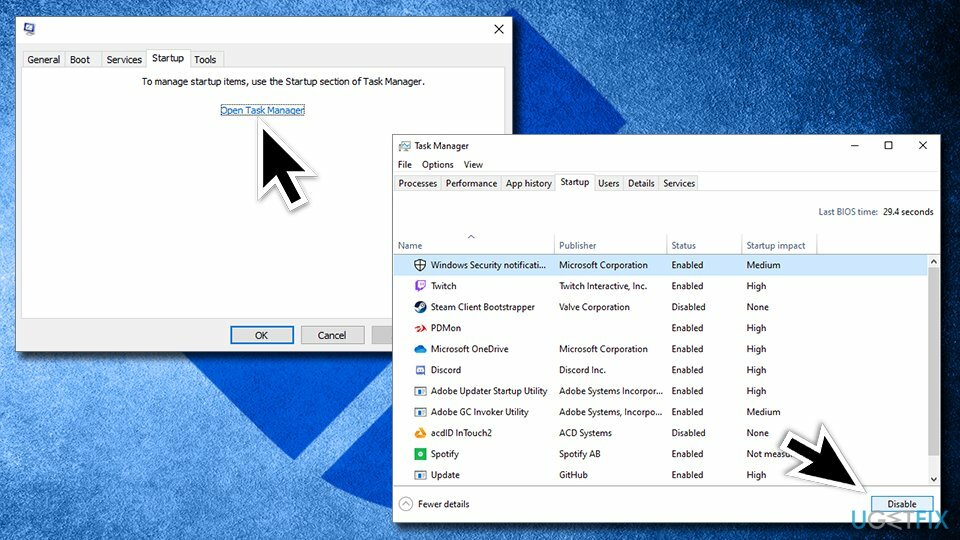
- Uudelleenkäynnistää
Ratkaisu 6. Poista uusimmat Windows-päivitykset
Vioittuneen järjestelmän korjaamiseksi sinun on ostettava lisensoitu versio Reimage Reimage.
Joissakin tapauksissa Windows-päivitykset eivät ehkä asennu oikein ja joissain tapauksissa heikentävät tiettyjä järjestelmätoimintoja, mukaan lukien Antimalware Service Executable. Poista uusimmat Windows-päivitykset ja päivitä sitten järjestelmä vielä kerran:
- Napsauta hiiren kakkospainikkeella alkaa ja paina asetukset
- Mene Päivitykset ja suojaus ja napsauta Näytäpäivityshistoria (oikea valikko)
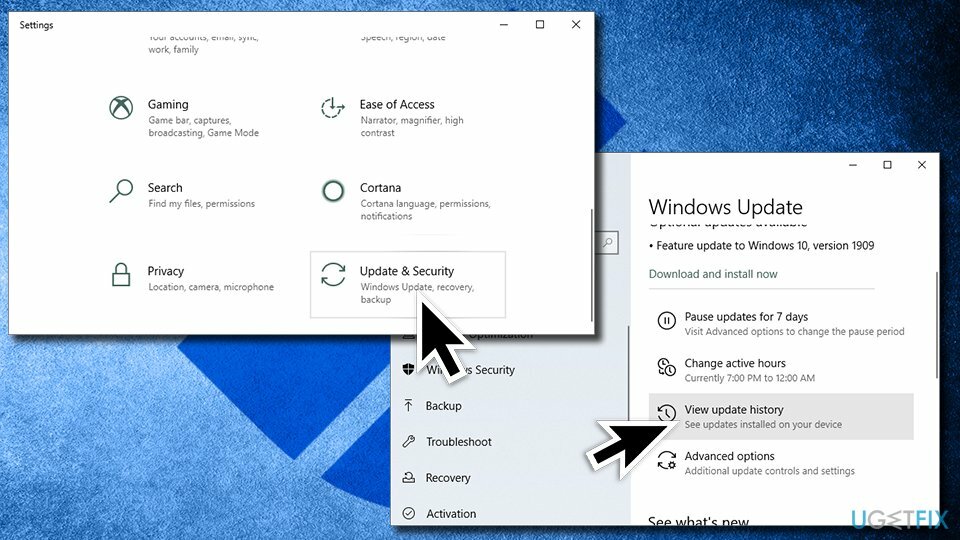
- Valitse Poista päivitykset
- Varmista, että päivitykset on lajiteltu asennuspäivämäärä
-
Oikealla painikkeella uusimmat Windows-päivitykset ja valitse Poista asennus
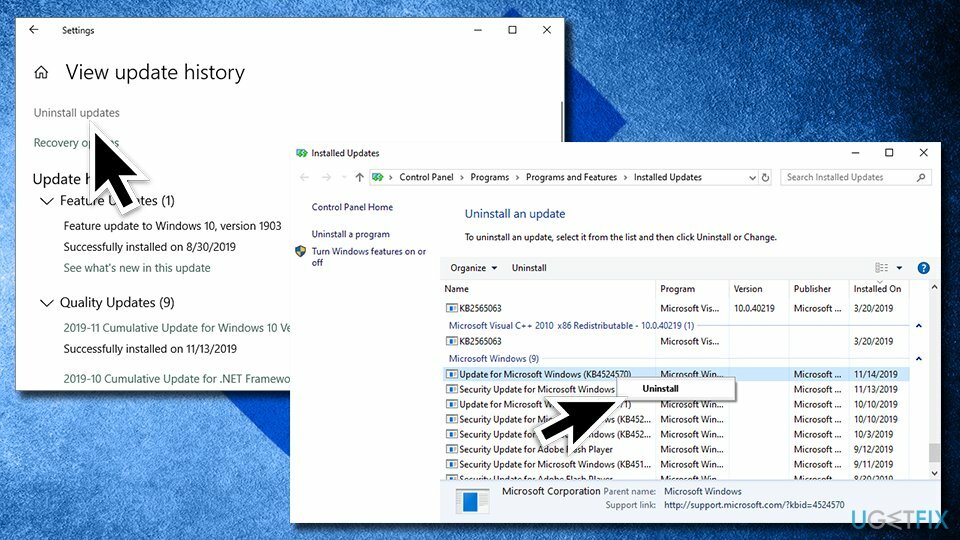
- Käynnistä uudelleen tietokoneellesi ja käynnistä Windows-päivitykset kautta asetukset
Ratkaisu 7. Sisällytä Windows Defenderin poissulkemisluetteloon suoritettava haittaohjelmien torjuntapalvelu
Vioittuneen järjestelmän korjaamiseksi sinun on ostettava lisensoitu versio Reimage Reimage.
- Lehdistö Windows-näppäin + I samanaikaisesti avataksesi Asetukset
- Avata Päivitys ja suojaus -osio
- Klikkaa Windows Defender vaihtoehto ja valitse Lisäys ja poissulkeminen sisään Poikkeukset
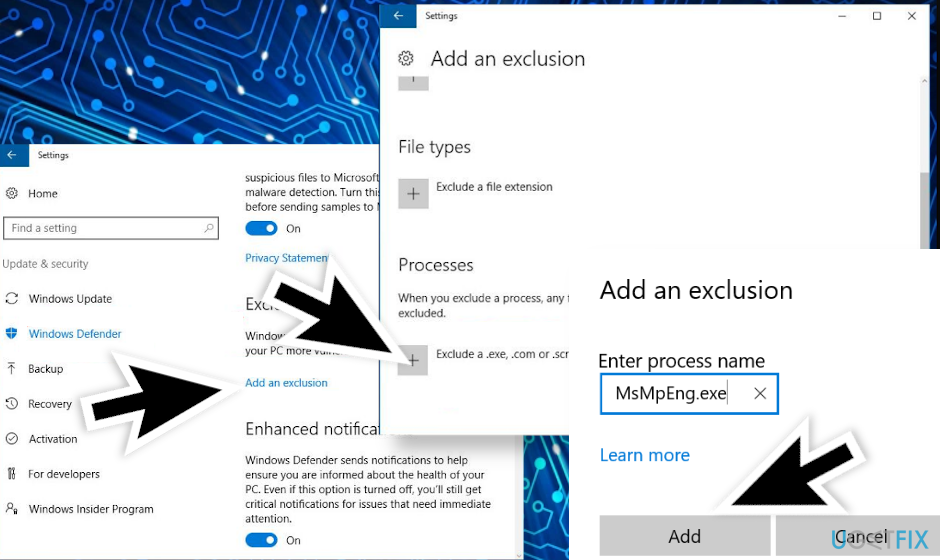
- Klikkaa Sulje pois .exe-, .com- tai .scr-prosessi vaihtoehto
- Kirjoita MsMpEng.exe ja napsauta OK tallentaaksesi muutokset
Jos mikään yllä olevista menetelmistä ei auttanut korjaamaan Antimalware Service Executable (MsMpEng.exe) korkeaa suorittimen käyttöä, ota meihin yhteyttä, niin yritämme auttaa sinua yksilöllisesti. Jos kuitenkin haluat käyttää toista virustentorjuntatyökalua, sinun tulee ladata se viralliselta verkkosivustolta. Windows Defender poistetaan sitten automaattisesti käytöstä.
Korjaa virheet automaattisesti
ugetfix.com-tiimi yrittää tehdä parhaansa auttaakseen käyttäjiä löytämään parhaat ratkaisut virheiden poistamiseen. Jos et halua kamppailla manuaalisten korjaustekniikoiden kanssa, käytä automaattista ohjelmistoa. Kaikki suositellut tuotteet ovat ammattilaistemme testaamia ja hyväksymiä. Alla on lueteltu työkalut, joita voit käyttää virheen korjaamiseen:
Tarjous
tee se nyt!
Lataa FixOnnellisuus
Takuu
tee se nyt!
Lataa FixOnnellisuus
Takuu
Jos et onnistunut korjaamaan virhettäsi Reimagen avulla, ota yhteyttä tukitiimiimme saadaksesi apua. Ole hyvä ja kerro meille kaikki tiedot, jotka mielestäsi meidän pitäisi tietää ongelmastasi.
Tämä patentoitu korjausprosessi käyttää 25 miljoonan komponentin tietokantaa, jotka voivat korvata käyttäjän tietokoneelta vaurioituneen tai puuttuvan tiedoston.
Vioittuneen järjestelmän korjaamiseksi sinun on ostettava lisensoitu versio Reimage haittaohjelmien poistotyökalu.

Yksityinen Internet-yhteys on VPN, joka voi estää Internet-palveluntarjoajasi hallitus, ja kolmannet osapuolet eivät voi seurata verkkoasi ja voit pysyä täysin nimettömänä. Ohjelmisto tarjoaa omistettuja palvelimia torrentia ja suoratoistoa varten, mikä varmistaa optimaalisen suorituskyvyn eikä hidasta sinua. Voit myös ohittaa maantieteelliset rajoitukset ja tarkastella palveluita, kuten Netflix, BBC, Disney+ ja muita suosittuja suoratoistopalveluita ilman rajoituksia, riippumatta siitä, missä olet.
Haittaohjelmahyökkäykset, erityisesti kiristysohjelmat, ovat ylivoimaisesti suurin vaara kuvillesi, videoillesi, työ- tai koulutiedostoillesi. Koska kyberrikolliset käyttävät vankkaa salausalgoritmia tietojen lukitsemiseen, sitä ei voi enää käyttää ennen kuin bitcoinin lunnaat on maksettu. Sen sijaan, että maksaisit hakkereille, sinun tulee ensin yrittää käyttää vaihtoehtoa elpyminen menetelmiä, jotka voivat auttaa sinua palauttamaan ainakin osan kadonneista tiedoista. Muuten voit myös menettää rahasi tiedostoineen. Yksi parhaista työkaluista, joka voi palauttaa ainakin osan salatuista tiedostoista - Data Recovery Pro.